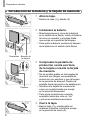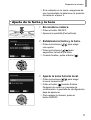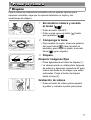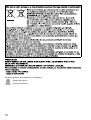CEL-SW3FA2A1
ESPAÑOL
Guía de inicio

2
Contenido del paquete
Contenido del paquete
Antes de utilizarlo, asegúrese de que el paquete contiene los siguientes
artículos.
Si faltara alguno, póngase en contacto con el distribuidor de la cámara.
Cámara Batería
NB-11L*
1
Cargador de batería
CB-2LFE
Correa de muñeca*
2
*1 No quite la cubierta adhesiva de la batería.
*2 Para obtener instrucciones sobre el material incluido, consulte la Guía del usuario
de la cámara que se puede descargar del sitio web de Canon.
• También se incluye material impreso.
• No incluye tarjeta de memoria.
Tarjetas de memoria compatibles
No incluye tarjeta de memoria. Es necesario adquirir uno de los siguientes
tipos de tarjeta. Se pueden utilizar estas tarjetas, independientemente de la
capacidad. Para obtener más información sobre el número de disparos y el
tiempo de grabación por tarjeta de memoria, consulte las “Especifi caciones”
de la Guía del usuario de la cámara que puede descargar.
• Tarjetas de memoria SD*
• Tarjetas de memoria SDHC*
• Tarjetas de memoria SDXC*
* Tarjetas conformes con los estándares SD. No obstante, no se ha comprobado
si todas las tarjetas de memoria funcionan con la cámara.

3
Manuales y software
Manuales y software
Puede descargar los manuales en y el software de la
siguiente URL.
http://www.canon.com/icpd/
• Con un ordenador conectado a Internet, acceda a la URL anterior.
• Acceda al sitio para su país o zona.
• Para ver los manuales, se necesita Adobe Reader.
• También puede descargar el software de la URL anterior. Para obtener
instrucciones sobre cómo descargar e instalar el software, consulte la
Guía del usuario de la cámara disponible para su descarga.
• Es posible que se le pida que escriba el
número de serie (número del cuerpo) al
descargar los manuales o el software.
En este caso, escriba el número que
aparece impreso en la parte inferior de
la cámara.
Preparativos iniciales
Preparativos iniciales
Carga de la batería
1 Introduzca la batería.
Alinee las marcas de la batería y del
cargador y, a continuación, introduzca
la batería empujándola hacia dentro (1)
y hacia abajo (2).
2 Cargue la batería
Enchufe el cable de corriente en el
cargador y, a continuación, enchufe el
otro extremo en una toma de corriente.
La luz de carga se vuelve naranja
y empieza la carga.
Cuando fi nalice la carga, la luz se vuelve
verde. Retire la batería.
Para obtener información sobre el tiempo
de carga y el número de disparos o sobre
el tiempo de grabación disponible con una
batería totalmente cargada, consulte las
“Especifi caciones” de la Guía del usuario
de la cámara, que puede descargar.
(
1
)
(
2
)

4
Preparativos iniciales
Introducción de la batería y la tarjeta de memoria
1 Abra la tapa.
Deslice la tapa (1) y ábrala (2).
2 Introduzca la batería.
Mientras presiona el cierre de la batería
en el sentido de la fl echa, inserte la batería
tal como se muestra y empújela hasta
que encaje en la posición de bloqueo.
Para quitar la batería, presione el bloqueo
de la batería en el sentido de la fl echa.
3 Compruebe la pestaña de
protección contra escritura
de la tarjeta e inserte la tarjeta
de memoria.
No es posible grabar en las tarjetas de
memoria que tengan una pestaña de
protección con escritura y que la tengan
en la posición de bloqueo. Deslice la
pestaña hasta la posición de desbloqueo.
Introduzca la tarjeta de memoria tal
como se muestra hasta que encaje
en la posición bloqueada.
Para quitar la tarjeta de memoria,
empújela hasta que note un “clic”
y entonces suéltela suavemente.
4 Cierre la tapa.
Baje la tapa (1) y manténgala así
mientras la desliza, hasta que encaje
en la posición de cierre (2).
(
2
)
(
1
)
Terminales Bloqueo de
la batería
Etiqueta
(
1
)
(
2
)

5
Preparativos iniciales
Si la cubierta no se cierra, asegúrese de
que ha insertado la batería en la posición
correcta en el paso 2.
Ajuste de la fecha y la hora
1 Encienda la cámara.
Pulse el botón ON/OFF.
Aparece la pantalla [Fecha/Hora].
2 Establezca la fecha y la hora.
Pulse los botones [ ][ ] para elegir
una opción.
Pulse los botones [ ][ ] para
especifi car la fecha y la hora.
Cuando fi nalice, pulse el botón [ ].
3 Ajuste la zona horaria local.
Pulse los botones [ ][ ] para elegir
la zona horaria local.
Pulse el botón [ ] cuando fi nalice.
Después de recibir un mensaje de
confi rmación, la pantalla de confi guración
deja de aparecer.
Para apagar la cámara, pulse el
botón ON/OFF.

6
Preparativos iniciales
Cambio de la fecha y la hora
Para ajustar la fecha y la hora una vez la haya establecido, lleve a cabo
lo siguiente.
1 Pulse el botón [ ].
2 Mueva la palanca del zoom para elegir la fi cha [ ].
3 Pulse los botones [ ][ ] para elegir [Fecha/Hora] y, a continuación,
pulse el botón [
].
4 Siga el paso 2 de “Ajuste de la fecha y la hora” para ajustar
la confi guración.
5 Pulse el botón [ ].
Idioma de la pantalla
Cambie el idioma según sea necesario.
1 Acceda al modo Reproducción.
Pulse el botón [ ].
2 Acceda a la pantalla
de confi guración.
Mantenga pulsado el botón [ ] y,
a continuación, pulse el botón [
].
Pulse los botones [ ][ ][ ][ ] para
elegir un idioma y, a continuación,
pulse el botón [
].

7
Probar la cámara
Probar la cámara
Disparo
Para la selección totalmente automática de los ajustes óptimos para
escenas concretas, deje que la cámara determine el sujeto y las
condiciones de disparo.
1 Encienda la cámara y acceda
al modo [
].
Pulse el botón ON/OFF.
Pulse varias veces el botón [ ] hasta
que aparezca [
].
2 Componga la toma.
Para ampliar el sujeto, mueva la palanca
del zoom hacia [
] (tele) mirando la
pantalla y para alejar el sujeto, muévala
hacia [
] (gran angular).
3 Dispare.
Disparar imágenes fi jas
Pulse ligeramente el botón de disparo (1).
La cámara emite un doble pitido después
de enfocar y aparecen recuadros AF para
indicar las áreas de la imagen que están
enfocadas. Pulse el botón de disparo
hasta el tope (2).
Grabación de vídeos
Pulse el botón de vídeos para empezar
a grabar y vuélvalo a pulsar para parar.

8
Probar la cámara
Visualización
1 Acceda al modo Reproducción.
Pulse el botón [ ].
2 Examine las imágenes.
Para ver la imagen anterior o la siguiente,
pulse los botones [
][ ].
Los vídeos se identifi can con un
icono [
]. Para reproducir vídeos,
vaya al paso 3.
3 Reproducir vídeos.
Pulse el botón [ ], pulse los botones
[
][ ] para elegir [ ] y, a continuación,
pulse otra vez el botón [
].
Se inicia la reproducción y aparece
[
] cuando fi naliza el vídeo.
Para ajustar el volumen, pulse los
botones [
][ ].
Borrado de imágenes
Para borrar la imagen que ha elegido en el paso 2, lleve a cabo lo siguiente.
Tenga en cuenta que las imágenes borradas no se pueden recuperar.
1 Pulse el botón [ ].
2 Cuando aparezca [¿Borrar?], pulse los botones [ ][ ] para elegir
[Borrar] y, a continuación, pulse el botón [
].

9
Marcas comerciales y licencias
● Microsoft y Windows son marcas comerciales o marcas comerciales
registradas de Microsoft Corporation en los Estados Unidos y en
otros países.
● Macintosh y Mac OS son marcas comerciales de Apple Inc.,
registradas en los EE. UU. y en otros países.
● App Store, iPhone e iPad son marcas comerciales de Apple Inc.
● El logotipo de SDXC es una marca comercial de SD-3C, LLC.
● Wi-Fi
®
, Wi-Fi Alliance
®
, WPA™, WPA2™ y Wi-Fi Protected Setup™ son
marcas comerciales o marcas comerciales registradas de Wi-Fi Alliance.
● La Marca N es una marca comercial o una marca comercial registrada
de NFC Forum, Inc. en Estados Unidos y en otros países.
● Todas las demás marcas comerciales son propiedad de sus
respectivos propietarios.
● Este dispositivo incorpora tecnología exFAT bajo licencia de Microsoft.
● This product is licensed under AT&T patents for the MPEG-4 standard
and may be used for encoding MPEG-4 compliant video and/or
decoding MPEG-4 compliant video that was encoded only (1) for
a personal and non-commercial purpose or (2) by a video provider
licensed under the AT&T patents to provide MPEG-4 compliant video.
No license is granted or implied for any other use for MPEG-4 standard.
* Aviso mostrado en inglés según lo requerido.
Renuncia
● Está prohibido reproducir esta guía sin autorización.
● Todas las medidas se basan en los estándares de prueba de Canon.
● La información, así como las especifi caciones del producto y su
apariencia, pueden variar sin previo aviso.
● Es posible que las ilustraciones y las capturas de pantalla de esta guía
difi eran ligeramente del equipo real.
● No obstante lo anterior, Canon no será responsable de ninguna
pérdida derivada del uso de este producto.

10
Símbolos gráfi cos que aparecen en el equipo
Equipo de clase 2
Corriente continua

11
© CANON INC. 2016
-
 1
1
-
 2
2
-
 3
3
-
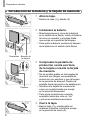 4
4
-
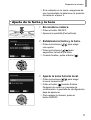 5
5
-
 6
6
-
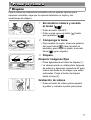 7
7
-
 8
8
-
 9
9
-
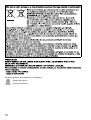 10
10
-
 11
11
Canon IXUS 180 Manual de usuario
- Tipo
- Manual de usuario
- Este manual también es adecuado para
Artículos relacionados
-
Canon PowerShot SX60 HS Guía de inicio rápido
-
Canon PowerShot SX540 HS Manual de usuario
-
Canon PowerShot SX540 HS Guía de inicio rápido
-
Canon PowerShot SX620 HS Manual de usuario
-
Canon PowerShot SX720 HS Manual de usuario
-
Canon PowerShot SX620 HS Guía de inicio rápido
-
Canon PowerShot SX720 HS Guía de inicio rápido
-
Canon IXUS 175 Guía de inicio rápido